كيفية مسح سجل بحث جوجل الخاص بك على أندرويد
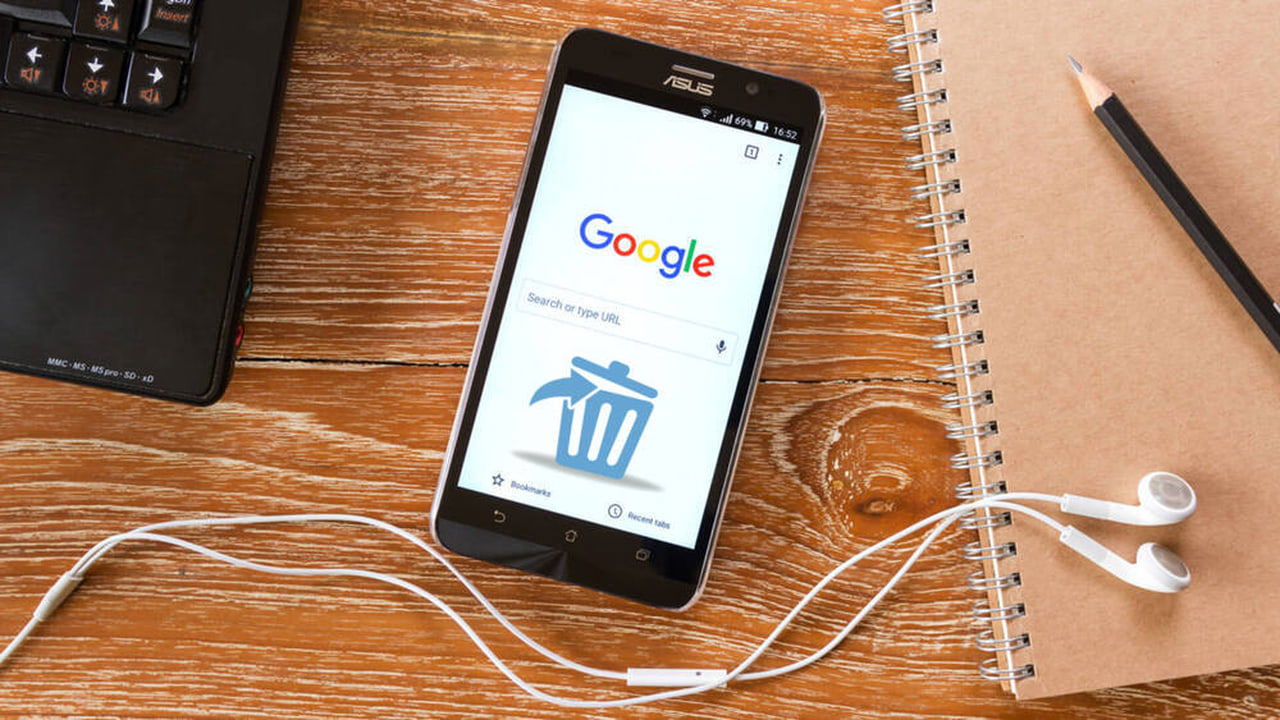
يقوم Google بتتبع عمليات البحث والصفحات التي قمت بزيارتها، مما يساعد على تخصيص نتائج البحث والإعلانات الخاصة بك. لتجنب الأنشطة القديمة أو المخصصة التي تؤثر على المحتوى الخاص بك، إليك كيفية مسح سجل بحث Google على Android.
لماذا يجب عليك مسح سجل بحث جوجل؟
تعد الخصوصية والأمان من الاهتمامات الرئيسية التي قد تدفعك إلى حذف بيانات بحث Google:
خصوصية
تستخدم Google بيانات بحثك لإنشاء ملف شخصي يخصص الإعلانات والنتائج. مهما كان ما تبحث عنه، سيبدأ Google في تخصيص المحتوى ليناسب تلك المواضيع، والتي قد تتضمن مواضيع لا تريد رؤيتها.
علاوة على ذلك، إذا قمت بمشاركة الجهاز، فيمكن للآخرين عرض سجل البحث الخاص بك حتى لو قمت بحذفه من المتصفح. إذا كنت لا تريد أن يكتشف الآخرون عمليات بحث معينة أو لا تريد ربط نفسك بموضوعات معينة، فيجب عليك مسح سجل بحث Google الخاص بك.
حماية
إذا تم اختراق حسابك أو جهازك في Google، فيمكن استخدام سجل بحث Google الخاص بك ضدك. قد يؤدي هذا إلى محاولات ابتزاز إذا كان سجل البحث الخاص بك يحتوي على معلومات حساسة لا ينبغي للآخرين رؤيتها. يمكن للمتسلل استغلال هذه المعلومات لهجمات التصيد الاحتيالي أو هجمات الهندسة الاجتماعية.
يمكن للمهاجم أيضًا استخدام سجلك لاختراق حساباتك المهمة الأخرى بشكل أكبر.
وبصرف النظر عن الخصوصية والأمن، فإن “فقاعة التصفية” هي مصدر قلق آخر قد يرغب الناس في تجنبه. مع تخصيص الكثير من المحتوى، يمكن أن يؤدي ذلك إلى رؤية المعلومات والآراء التي تتوافق مع اهتماماتك فقط.
كيفية مسح سجل بحث Google يدويًا على نظام Android
على نظام Android، يمكنك مسح سجل بحث Google باستخدام تطبيق Google. تأكد من تسجيل الدخول إلى حساب Google الذي تريد حذف سجل البحث الخاص به، ثم اتبع الإرشادات التالية:
ملحوظة: إذا لم يكن تطبيق Google مثبتًا على هاتفك، فيمكنك أيضًا الوصول إلى صفحة “نشاطي” على Google وإدارة سجل البحث من هناك.
افتح جوجل app من درج التطبيق واضغط على أيقونة ملفك الشخصي في الزاوية العلوية اليمنى.
يختار سجل البحث من النافذة المنبثقة.

سترى كل سجل بحثك السابق هنا. لحذف نتيجة بحث معينة، اضغط على زر الصليب على الجانب الأيمن.

لحذف البيانات بشكل مجمّع، اضغط على يمسح القائمة المنسدلة. يمكنك اختيار مسح بيانات اليوم وجميع البيانات السابقة والنطاق المخصص. بالنسبة للنطاق المخصص، يمكنك إما اختيار فترة محددة أو حذف كافة البيانات قبل أو بعد وقت محدد.

ملحوظة: سيتم حذف البيانات التي تحددها فورًا بمجرد تحديد خيار الحذف. لن يكون هناك أي تحذيرات أو مطالبات. تأكد من رغبتك في حذف البيانات قبل النقر على حذف أو اختيار فترة زمنية.
كيفية إعداد الحذف التلقائي لنشاط الويب والتطبيقات
يمكنك أيضًا إعداد الحذف التلقائي لسجل بحث Google حتى لا يتم استخدام بياناتك القديمة للتخصيص. ومع ذلك، لا يمكنك حذف سجل البحث تلقائيًا على وجه التحديد، وسيتم أيضًا حذف جميع بياناتك الأخرى في نشاط الويب والتطبيقات من Google. إذا كنت موافقًا على ذلك، فإليك كيفية حذف سجل بحث Google تلقائيًا.
اذهب الى سجل البحث مرة أخرى في تطبيق جوجل واضغط على الحذف التلقائي.
هنا، حدد الحذف التلقائي للأنشطة الأقدم من الخيار واختيار فترة زمنية أدناه. لسوء الحظ، يمكنك فقط تحديد 3 و18 و36 شهرًا هنا، ولا توجد فترة زمنية مخصصة.

بعد ذلك، سيتم عرض البيانات التي سيتم حذفها. قم بتأكيد المتابعة، وستتم إزالة جميع البيانات الأقدم من الفترة المحددة. في المستقبل، لن تحتفظ Google بالبيانات الأقدم من الفترة المحددة.
كيفية تعطيل سجل بحث جوجل على أندرويد
إذا كنت لا تريد أي بيانات مرتبطة بحسابك، فيمكنك تعطيل تتبع نشاط الويب والتطبيقات بشكل كامل. لن يتم بعد الآن تخصيص نتائج البحث وتوصيات Google Discover والإعلانات بناءً على نشاطك الأخير. وإليك كيفية القيام بذلك:
في سجل البحث في قسم تطبيق Google، اضغط على الحفظ في نشاط الويب والتطبيقات.
اضغط على إيقاف واختر إما تعطيل الميزة أو تعطيلها وحذف البيانات السابقة أيضًا. إذا لم تقم بحذف البيانات السابقة، فستظل ترى نتائج/إعلانات مخصصة بناءً على البيانات الحالية المحفوظة.

نصيحة: إذا كنت تقوم بتعطيل نشاط الويب والتطبيقات لتجنب النتائج والإعلانات المخصصة، فيمكنك تعطيل التخصيص بشكل فردي بدلاً من ذلك. على نفس نشاط الويب والتطبيقات الصفحة، يمكنك تعطيل النتائج الشخصية والإعلانات.
بشكل عام، تساعدك إدارة سجل بحث Google على إدارة المحتوى المخصص. إذا كنت مهتمًا بإدارة سجل البحث بشكل فعال، فيجب أن تعرف كيفية إزالة سجل بحث Google على سطح المكتب أيضًا.
الأسئلة المتداولة
هل يمكنني تنزيل نشاط البحث الخاص بي؟
ابدأ بالانتقال إلى Google Takeout، ثم انقر على “إلغاء تحديد الكل” بمجرد وصولك إلى صفحة Takeout. هذه الخطوة مهمة، وإلا فسوف تقوم بتنزيل أكثر بكثير من مجرد سجل البحث الخاص بك. بعد إلغاء تحديد كل شيء، قم بالتمرير لأسفل وانقر على “نشاطي”، ثم على “جميع بيانات النشاط مضمنة”. انقر فوق “إلغاء تحديد الكل” مرة أخرى، ثم “بحث”. أخيرًا، انقر فوق “موافق” وقم بتنزيل أرشيف سجل البحث الخاص بك.
هل يمكنني فقط مسح السجل في المتصفح الخاص بي؟
من المهم ملاحظة أن أي بحث في متصفح الويب الخاص بك يتم إجراؤه فعليًا من خلال محرك بحث. سيؤدي مسح السجل في متصفحك إلى مسح عمليات البحث التي أجريتها على الجهاز المحلي، وليس سجل البحث المحفوظ على خادم Google. بمعنى آخر، قد لا يتم حفظ عمليات البحث السابقة الخاصة بك في Edge أو Safari بعد الآن، ولكن Google لا تزال تحتفظ بهذه المعلومات ما لم تتبع الخطوات المذكورة أعلاه.
هل يمكنني استعادة التاريخ المحذوف؟
لسوء الحظ، يعد حذف سجل البحث الخاص بك بمثابة رحلة في اتجاه واحد. تأكد من عدم وجود أي شيء تريده من سجلك قبل إزالة أي سجل.
حقوق الصورة: جميع لقطات الشاشة بواسطة كرار حيدر.
اشترك في النشرة الإخبارية لدينا!
يتم تسليم أحدث البرامج التعليمية لدينا مباشرة إلى صندوق البريد الوارد الخاص بك
اكتشاف المزيد من تكتك تكنولوجيا
اشترك للحصول على أحدث التدوينات المرسلة إلى بريدك الإلكتروني.
